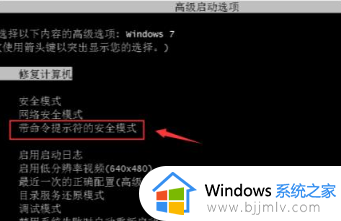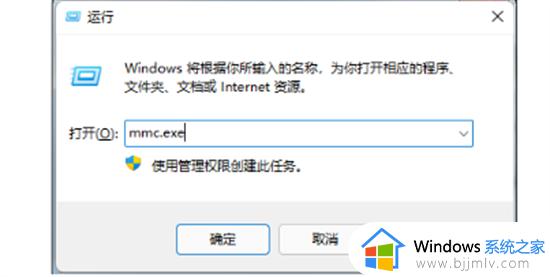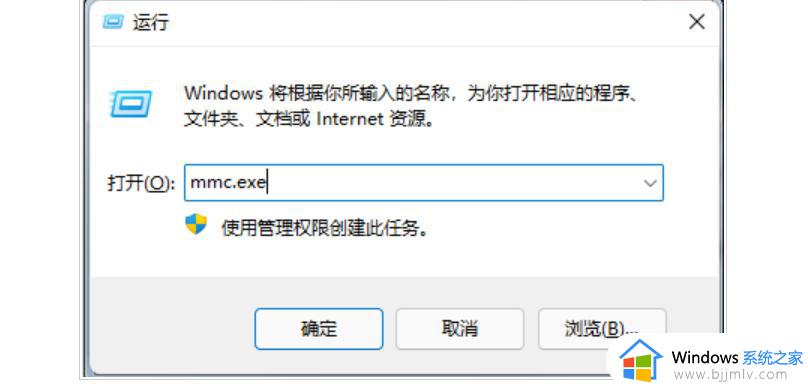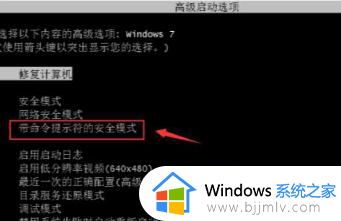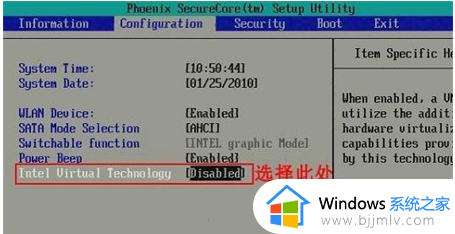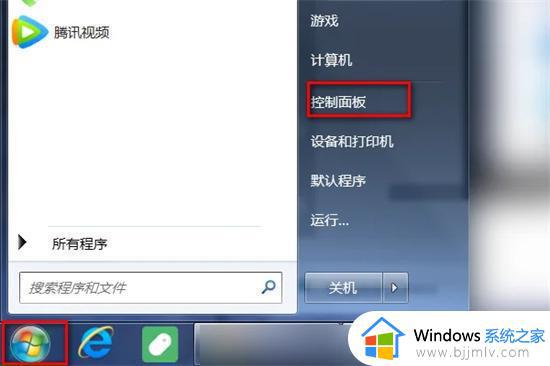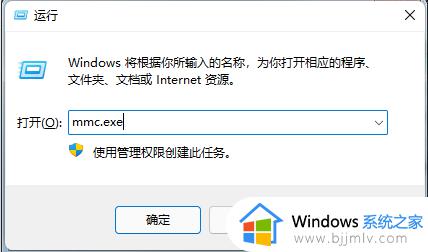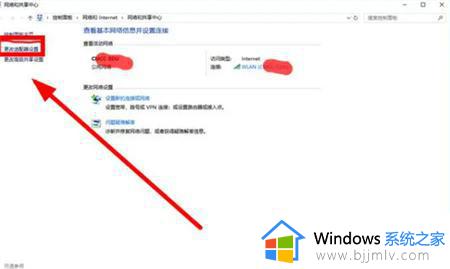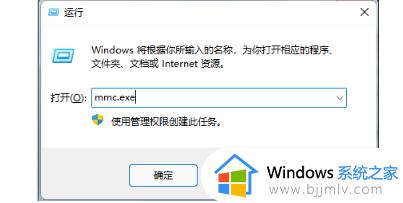联想笔记本win7开机密码忘了怎么办 win7联想笔记本电脑开机密码不记得了怎么解决
在数字化时代,笔记本电脑的安全性越来越受到用户的关注。尤其是开机密码,它直接关系到我们的隐私和数据安全。然而,有些小伙伴使用win7联想笔记本电脑的时候可能会遇到忘记开机密码的情况,对此就想要知道联想笔记本win7开机密码忘了怎么办,今天小编就给大家介绍一下win7联想笔记本电脑开机密码不记得了怎么解决。
具体方法:
1. 启动联想Win7电脑,在开机之前按F8。出现的Windows高级系统选项界面中,用键盘上的“方向键”选中“带命令提示符的安全模式”,同时按下键盘上的回车键。
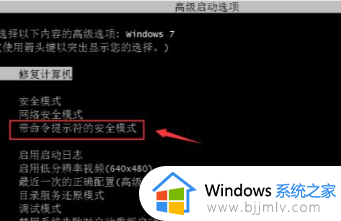
2. 在出现的账号选择窗口中点击“Administrator”。
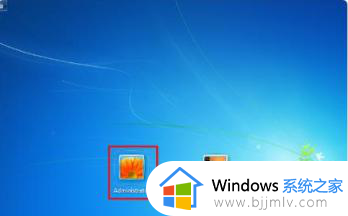
3. 进入带命令提示的安全模式后,会弹出管理员模式的命令提示窗口。在命令提示窗口输入“net user Smile /add”,按下键盘上的回车键,就完成了增加用户操作。
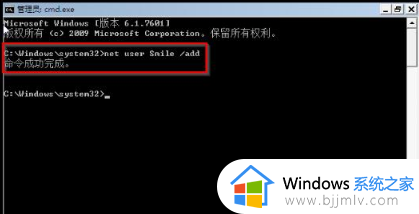
4. 再在命令提示符窗口中输入“net localgroup administrators Smile /add”,就完成了升级管理员的操作。
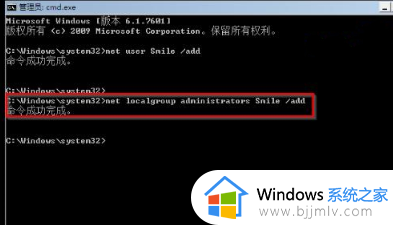
5. 在命令提示符窗口中输入“shutdown /r /t 5 /f”,按下键盘上的回车键然后重新启动计算机。
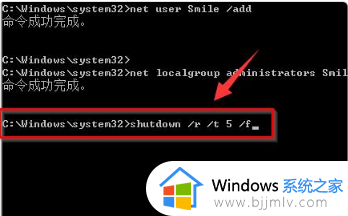
6. 按下回车键后,系统会提示在一分钟内注销计算机窗口,重新启动计算机完成后,选择Smile账号进入即可。

7. 最后我们在桌面上点击“开始”找到“控制面板”→“添加或删除用户帐户”→选择要删除的忘记开机密码的用户→点击“删除密码”即可解除联想win7旗舰版开机密码。
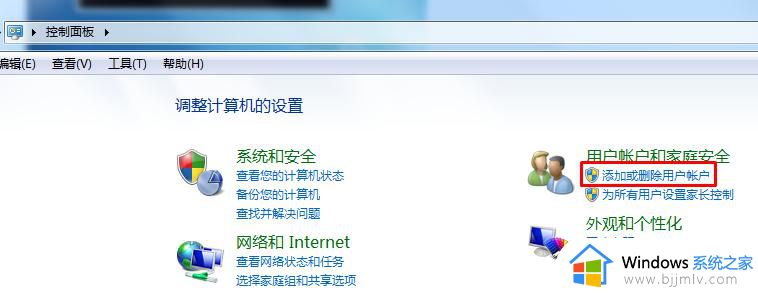
以上全部内容就是小编带给大家的win7联想笔记本电脑开机密码不记得了解决方法详细内容分享啦,碰到这种情况的小伙伴就快点按照小编的内容进行操作,希望可以帮助到大家。